ก่อนหน้านี้เราได้แนะนำ วิธี download Video จาก YouTube ให้ชมกันไปแล้ว ในบทความนี้ก็จะถึงคราวของ TikTok ที่เป็นแอปที่กำลังได้รับความนิยมมาก ๆ ในปัจจุบัน ซึ่งแอป TikTok เป็นแพลตฟอร์ม Social Media ที่มีจุดเด่นคือ การสร้าง และแชร์วิดีโอสั้น ๆ กับเพื่อนบนโลกออนไลน์ โดยในตัวแอปจะมีเอฟเฟคต่าง ๆ ทั้งภาพ และเสียง ให้ผู้ใช้ได้สนุกไปกับการแต่งวิดีโอของตัวเองตามที่ต้องการ แต่ในบางครั้งเราก็อาจจะเจอวิดีโอที่ชอบ และต้องการที่จะเก็บไว้ในเครื่อง โดยไม่ต้องเปิดดูในแอป
ดังนั้น วันนี้เราจึงจะแนะนำวิธี ดาวน์โหลดวิดีโอ TikTok แบบง่าย ๆ ได้ทั้งบนโทรศัพท์มือถือ และคอมพิวเตอร์ จะมีวิธีไหนบ้าง ไปชมพร้อมกันเลยค่ะ
3 วิธีดาวน์โหลดวิดีโอ TikTok

โหลดวิดีโอ TikTok บนโทรศัพท์มือถือ สำหรับระบบ iOS
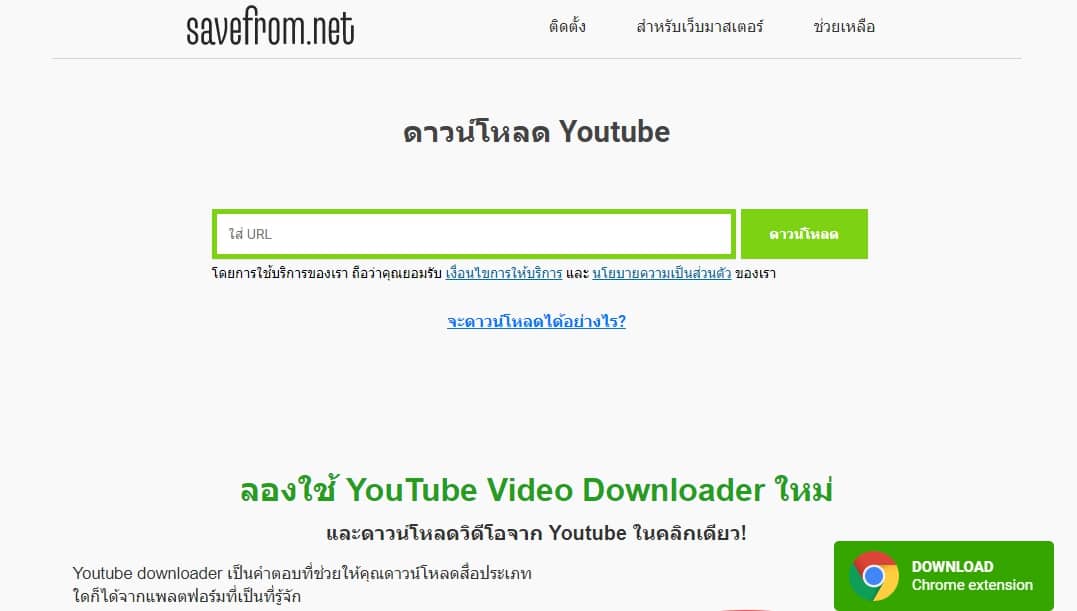
1. เริ่มต้นให้เข้าไปในแอป TikTok ทำการ Copy link ของวิดีโอที่ต้องการ จากนั้นนำลิงก์ที่ได้ไปวางในเว็บไซต์ Savefrom.net
2. วางลิงก์ลงไปในช่องป้อนข้อมูลที่ด้านบนของหน้าเว็บ แล้วคลิกปุ่มทางด้านขวาเพื่อเรียกใช้การ ดาวน์โหลด
3. เลือกความละเอียดที่ต้องการ เมื่อได้ความละเอียดที่ต้องการแล้วให้กด ’Download‘ ก็จะได้ไฟล์วิดีโอมาอยู่ในโทรศัพท์มือถือของคุณ
โหลดวิดีโอ TikTok บนโทรศัพท์มือถือ สำหรับระบบ Android
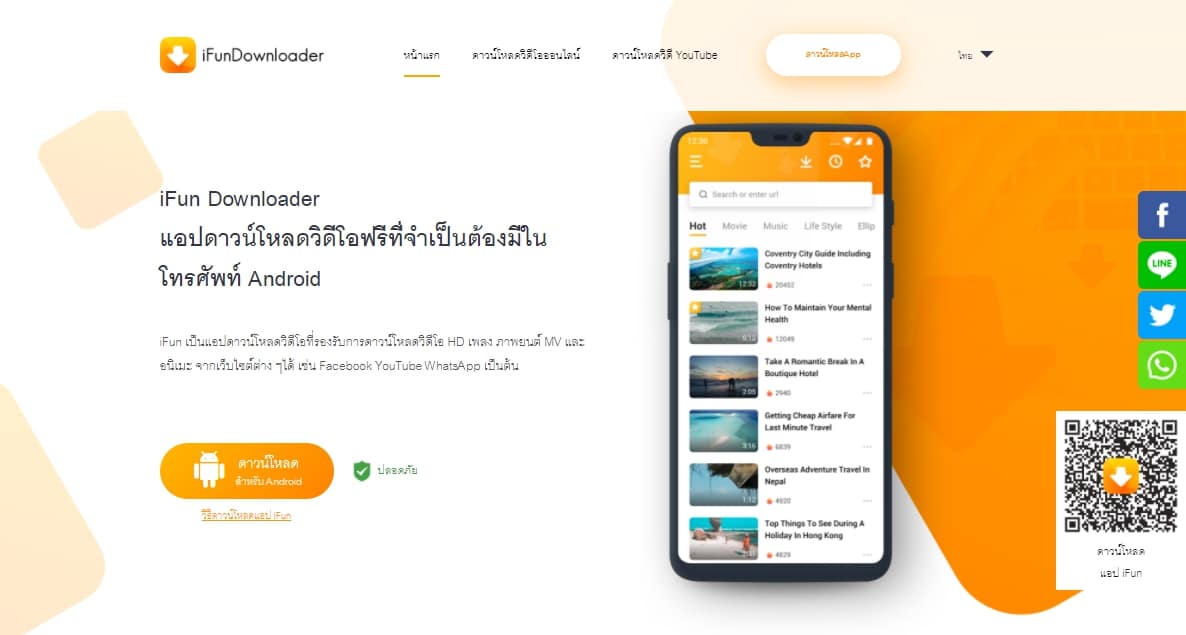
1. เริ่มต้นให้เข้าแอปพลิเคชัน Google Play Store จากนั้นดาวน์โหลดแอปพลิเคชันที่ชื่อว่า iFun Downloader บนโทรศัพท์ของคุณ
2. เปิดแอป TikTok แล้วเลือกวิดีโอที่คุณสนใจ จากนั้นคลิก ไอคอนแบ่งปัน ที่ด้านขวาของหน้าจอ และแตะที่ปุ่มอื่น ๆ ในบรรทัดแรกของเมนูป๊อปอัป
3. ค้นหา และคลิกไอคอน iFun Downloader จากนั้น คุณจะเห็นว่า iFun Video Downloader เริ่มทำงานโดยอัตโนมัติ
4. จากนั้นกดดาวน์โหลดที่มุมขวาล่างหลังจาก iFun วิเคราะห์ URL วิดีโอสำเร็จ และวิดีโอก็จะได้บันทึกเรียบร้อย ซึ่งคุณสามารถค้นหาวิดีโอได้ในเมนู ดาวน์โหลดแล้ว ภายในแอพ iFun และเล่นวิดีโอได้ทุกที่ทุกเวลาตามที่คุณต้องการ
โหลดวิดีโอ TikTok บน PC คอมพิวเตอร์
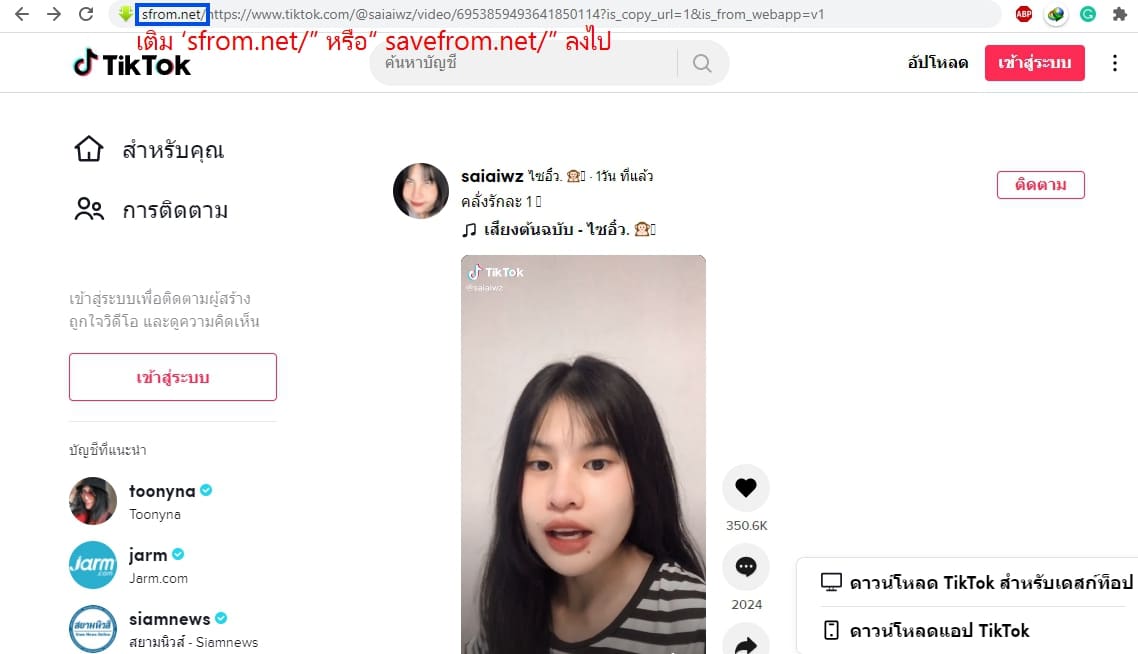
1. เข้าเว็บไซต์ TikTok แล้วเลือกวิดีโอที่คุณต้องการจะดาวน์โหลด
2. ทำการเปลี่ยนชื่อลิงก์ของ TikTok ในช่อง URL ด้วยการเติม ‘sfrom.net/” หรือ“ savefrom.net/” ลงไปด้านหน้าของคำว่า https (ตัวอย่างเช่น sfrom.net/https://www.tiktok.com/@…..) จากนั้นกด ‘Enter’
3. เว็บไซต์จะพาเรามายังหน้าสำหรับการดาวน์โหลดใน savefrom.com และ Converter ให้โดยอัตโนมัติ
4. เลือกความละเอียดที่ต้องการ เมื่อได้ความละเอียดที่ต้องการแล้วให้กด ‘Download’ ก็จะได้ไฟล์วิดีโอมาอยู่ในเครื่องคอมพิวเตอร์ของเราเรียบร้อยแล้ว
ทั้งหมดเป็นวิธีดาวน์โหลดวิดีโอ TikTok แบบง่าย ๆ ที่สามารถดาวน์โหลดได้ทั้งบนโทรศัพท์มือถือ และคอมพิวเตอร์ ซึ่งต้องบอกเลยว่าสามารถทำได้ง่าย ๆ ไม่กี่ขั้นตอน ก็สามารถได้วิดีโอที่คุณชื่นชอบมาเก็บไว้ในเครื่องของคุณได้แล้วค่ะ